Если вы являетесь пользователем большой почты, эта настройка может значительно снизить потребление данных, и есть замечательное преимущество для старых моделей iPhone, iPad и iPod touch; потенциально существенное ускорение скорости для использования приложения Mail на более старых устройствах iOS.
Это не означает, что вы не сможете просматривать удаленные изображения или изображения, прикрепленные к письмам, это просто означает, что вам придется выборочно загружать их, нажав на изображение в открытом сообщении Mail. Это дает вам прямой контроль над тем, что скачано
Как остановить автоматическую загрузку удаленных изображений в Mail для iPhone и iPad
Настройка параметров для отключения удаленной загрузки изображений в Mail для iOS проста:
- Откройте приложение «Настройки» в iOS и перейдите в «Mail»,
- В разделе «Сообщения» переключите переключатель «Загрузить удаленные изображения» в положение «ВЫКЛ»
Выйдите из настроек, и когда вы вернетесь в приложение «Почта», все будущие сообщения электронной почты больше не будут автоматически загружать удаленные изображения
Это относится ко всем современным версиям iOS на iPhone и iPad.
Для более ранних версий iOS настройка находится в несколько другом месте следующим образом:
- Откройте «Настройки» и перейдите в «Mail, Contacts, Calendars»
- Посмотрите в разделе «Почта» и переключите «Загрузить удаленные изображения» в положение «ВЫКЛ»
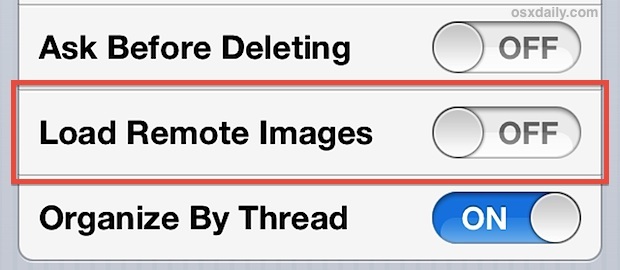
В любом случае настройка будет немедленной и повлияет на все электронные письма, которые еще не были открыты, или где изображения, содержащиеся в сообщении, еще не кэшированы локально.
Конечный результат не обязательно хорош, но мы не сохраняем пропускную способность, чтобы он выглядел хорошо.
Вот несколько примеров писем, показывающих эффект. Один из CrashPlan с изображениями не загружается, форматирование слегка искажено, но содержимое электронной почты по-прежнему более читаемо. Другой показывает нашу подписку на рассылку (вы должны зарегистрироваться, если вы еще этого не сделали), где встроенные изображения не отображаются автоматически, но есть кнопка «Загрузить все изображения» внизу электронной почты, чтобы загрузить их. Третий скриншот демонстрирует сообщение электронной почты с двумя прилагаемыми фотографиями, которые больше не загружаются по умолчанию и поэтому должны быть выборочно просмотрены с помощью крана:
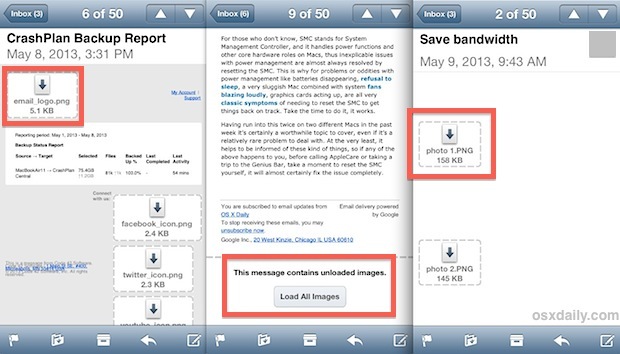
Выборочно загружать почтовые изображения с помощью кнопки «Почта» в iOS Mail
Как уже упоминалось выше, вы по-прежнему можете загружать удаленные изображения с почтового сервера и загружать их в почтовое сообщение, все, что вам нужно сделать, это нажать на миниатюры изображений с помощью значков гигантских стрелок на них или использовать нижнюю часть «Загрузить все изображения» «.
Если вы хотите сохранить изображения на локальном компьютере, вам нужно будет сначала загрузить их таким образом, пока не будет применен трюк с нажатой клавишей.
Здесь вы также найдете дополнительный бонус, где теперь вы сможете увидеть размер файла для каждого изображения, позволяя вам решить, стоит ли загружать это приложение электронной почты по сотовой сети, или если было бы лучше подождать, пока вы позже получите беспроводное соединение.
В идеальном мире эта настройка будет настраиваться для каждого соединения, то есть для Wi-Fi-подключений загружаются все изображения, а для сотовых соединений данных изображения не будут загружаться. Хотя все устройства iOS могут снизить использование полосы пропускания с помощью этого трюка, но это может быть наиболее выгодным для моделей с поддержкой 3G и LTE, которые находятся на жестких планах данных.
Это отличный трюк по многим причинам, и если вы используете меньший план данных, вы должны серьезно его рассмотреть.
Добавлено пособие: ускоряет работу над почтовым приложением на старых устройствах iOS
Благодаря тестированию этого трюка мы обнаружили замечательное преимущество: повышение скорости работы почты. Если вы используете более старое устройство iOS, вы обнаружите, что отключение изображений может существенно ускорить приложение Mail, по крайней мере, когда дело доходит до открытия любых электронных писем, содержащих прикрепленные изображения. Эффект в целом пренебрежимо мал на iPhone 5, но на iPhone 4, работающем под управлением iOS 6, это, безусловно, заметно, и нам сообщили, что он делает гигантскую разницу в производительности на iPhone 3GS и более старых моделях iPad, поэтому попробуйте и посмотреть, что вы думаете.
Аналогичный трюк для приложения Mail на Mac, который также предлагает это ускорение скорости, при котором выключение предварительного просмотра прикрепленных изображений предлагает мир улучшения для старого оборудования просто потому, что для загрузки изображений используются меньше системных ресурсов. Таким образом, неудивительно, что тот же совет относится к iOS.
Очевидно, что все это можно вернуть к настройкам по умолчанию в любой момент, вернувшись в Настройки> Почта> и переключив Load Remote Images обратно в ON.










